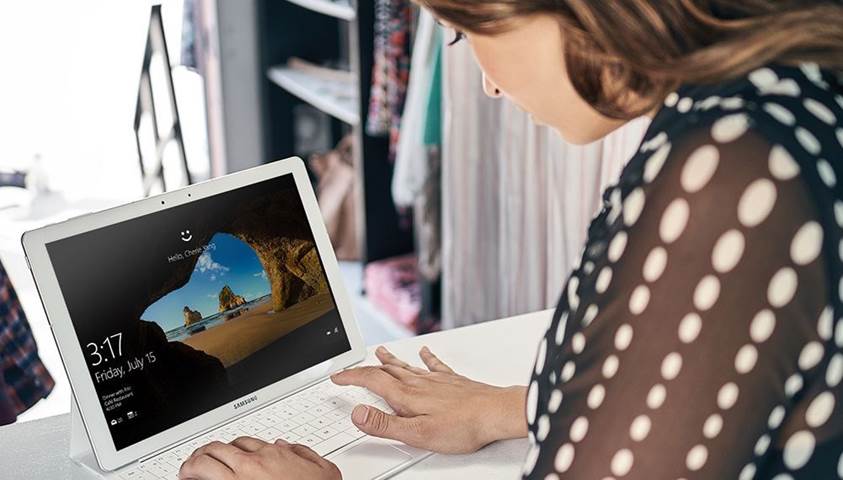Namun terdapat pengguna yang diganggu dengan masalah pemasangan sistem yang menyukarkan pemasangan kemaskini tersebut.
Di sini disertakan masalah utama yang biasa berlaku dan cara untuk mengatasi permasalah itu.
Apabila Pemasangan Tersekat Di 99%
- Periksa lampu LED cakera keras anda dan pastikan ia aktif
- Seterusnya tunggu dalam tempoh sekurang-kurangnya 3 jam walaupun proses pemasangan masih di 99%
- Jika tiada apa-apa berlaku selepas 3 jam, tutup sistem anda
- Cabut plug dan tunggu dalam tempoh setengah jam
- Jika anda menggunakan komputer riba, cabut bateri komputer riba tersebut
- Jangan lupa untuk menutup suis router
- Untuk sambungan wayar LAN, cabut wayar tersebut
- Sekarang aktifkan semula PC dan lihat samada kemaskini telah lengkap
- Setelah proses telah lengkap, pergi ke 'Start Menu' untuk membolehkan sambungan Internet dan kemaskini 'driver'
- Jika proses kemaskini masih tergantung, 'reboot' sistem anda dan mulakan kembali proses pemasangan
Penyelesaian Untuk Masalah 80240020, 8007002C, 80246007 dan 80070004
- Ketika tengah memasang kemaskini dan masalah diatas muncul, ikuti langkah-langkah di bawah:
- Pergi ke 'C Drive'>WindowsSoftwareDistributionDownload dan padam semua fail dalam folder
- Kemudian pergi ke 'Search dan tapi cmd>pilih Command Prompt dan 'run as Admin'
- Taip 'command' ini DISM.exe/Online/Cleanup-image/Restorehealth dan tekan 'Enter'
- Tunggu sehingga 'command' selesai berjalan
- Selepas semuanya lengkap, taip sfc/scannow dan tunggu proses selesai
- Tutup 'command prompt' dan pasang kemaskini Windows Creator sekali lagi.
Penyelesaian Untuk Masalah 0xc000021a dan 0xc0000001
- Sama seperti penyelesaian di atas, pilih Command Prompt>'run as Admin'
- Taip sfc/scannow dan tuggu proses selesai
- Kemudian ikut 'command' ini- DISM.exe/Online/Cleanup-image/Restorehealth dan tekan 'Enter'
- Pasang semula proses kemaskini sekali lagi
- Jika masalah sama masih berulang, pergi ke 'Start' > 'Power button' dan tekan butang Shift dalam masa yang sama dan tekan 'Restart'
- Selepas proses 'Restart', pilih 'Troubleshoot' >'Advance Options' > 'Startup Settings' > 'Disable Driver Signature Enforcement' > 'Restart' > 'Install the new OS'
Jika anda masih lagi menghadapi untuk memasang kemaskini, anda boleh ke Pusat Servis Microsoft yang berdaftar untuk menyelesaikan masalah anda.
Berkaitan
- Dapatkan Internet Sehingga 1000GB Dengan Celcom Home Wireless, Potongan 50% Untuk Bil Bulan Pertama
- 10 Syarikat Idaman Pekerja Di Malaysia
- NVIDIA GeForce GTX 1060 Diperbaharui Dengan Sistem Memori Lebih Cekap Dan Berkuasa
- ZenBook Pro 15 Kini Di Malaysia Dilengkapi Dengan Skrin Pada Pad Sesentuh, Harga Bermula Dari RM 5,999 Hingga RM 10,999
- Dota 2 - The International 10 Mungkin Tidak Jadi Diadakan Di Stockholm
- Lebih 100 Negara Bersetuju Berbincang Mengenai Cukai Digital
- Kamera Hadapan Samsung Galaxy S10+ Berada Di Bucu?
- 10 Papan Kekunci Terbaik Android
- 10 Ribu 'Tentera' Akan Memantau Kandungan Youtube
- JOI® Book 100 - Komputer Riba Elegan, Ringan, Dan Nipis Berharga Bawah RM1,000